
Gabriel Brooks
0
1508
293
 Zbieranie jest częścią ludzkiej natury. W ciągu życia zbieramy wiele rzeczy. Od kilku dziesięcioleci dotyczy to również danych cyfrowych. Przy każdej wykonywanej kopii zapasowej nie tylko duplikujesz pliki i foldery, ale także manifestujesz małe błędy - puste foldery, duplikaty plików, nieaktualne zakładki i zepsute skróty, które już nie prowadzą. Za każdym razem, gdy przywracasz dane z kopii zapasowej lub kopiujesz je na nowy komputer, przenosisz te niedoskonałości. Z roku na rok, z jednego urządzenia na drugie i między systemami operacyjnymi.
Zbieranie jest częścią ludzkiej natury. W ciągu życia zbieramy wiele rzeczy. Od kilku dziesięcioleci dotyczy to również danych cyfrowych. Przy każdej wykonywanej kopii zapasowej nie tylko duplikujesz pliki i foldery, ale także manifestujesz małe błędy - puste foldery, duplikaty plików, nieaktualne zakładki i zepsute skróty, które już nie prowadzą. Za każdym razem, gdy przywracasz dane z kopii zapasowej lub kopiujesz je na nowy komputer, przenosisz te niedoskonałości. Z roku na rok, z jednego urządzenia na drugie i między systemami operacyjnymi.
Migracja dużych ilości danych stała się niezwykle łatwa, ale nadal trudno jest zachować ich integralność i aktualizować je. Jeśli chcesz, aby Twoje dane były uporządkowane, docenisz wybór narzędzi przedstawionych w tym artykule. Pomogą Ci pozbyć się tych zduplikowanych, uszkodzonych i nieaktualnych elementów w zgromadzonych danych. To nie tylko zadowoli twoje poczucie porządku, ale może także zaoszczędzić frustracji i odrobiny miejsca do przechowywania.
Puste foldery / katalogi
Przeciętny komputer ma tysiące folderów pełnych danych. Nic dziwnego, że okazjonalny folder jest tworzony, ale nigdy nie jest wypełniany. Mała przenośna aplikacja o nazwie Usuń puste katalogi może pomóc Ci znaleźć i usunąć te puste foldery. Krótkie skanowanie trwające mniej niż 40 sekund uruchomiłem na około 2500 plików, 74 katalogi okazały się puste.
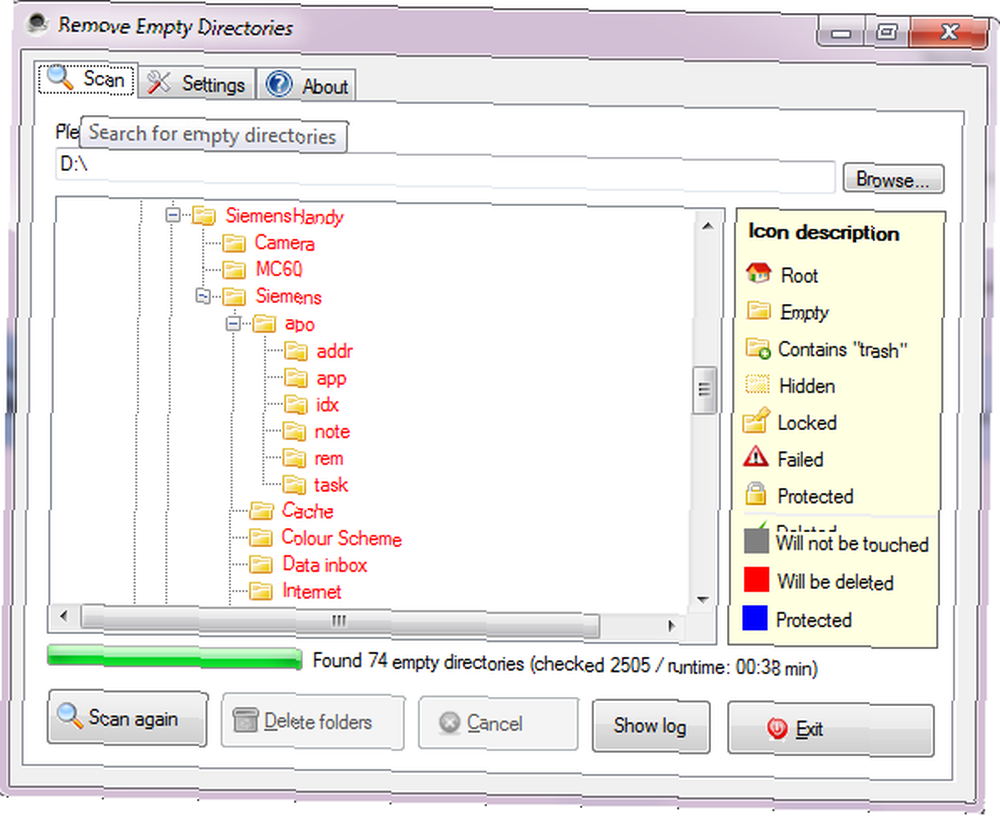
Możesz kliknąć wybrane foldery prawym przyciskiem myszy, aby je zabezpieczyć lub usunąć ręcznie. W ciągu Ustawienia możesz dostosować zachowanie Usuń puste katalogi, na przykład dodając katalogi, które są ignorowane i pomijane. Jeśli zmienisz ochronę poszczególnych folderów, musisz ponownie uruchomić skanowanie, aby automatycznie usunąć wszystkie wykryte puste foldery za pośrednictwem Usuń foldery przycisk.
Duplikaty plików
Duplikaty plików mogą zajmować dużo miejsca na dysku twardym. Na szczęście są łatwe do zidentyfikowania i usunięcia. Istnieje kilka narzędzi, które mogą skanować wiele dysków twardych, porównywać pliki i eliminować zbędne duplikaty.
Jednym z takich narzędzi jest Auslogics Duplicate File Finder. Interfejs jest uproszczony i po kilku kliknięciach program skanuje twoje pliki. W zależności od liczby posiadanych plików może to zająć od kilku minut do kilku godzin. Moje skanowanie plików o wartości 30 GB zajęło prawie godzinę.
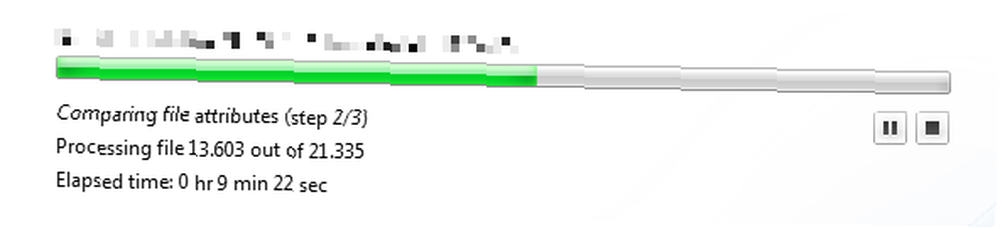
Wyniki pokażą grupy duplikatów i masz wiele opcji, aby je wybrać i usunąć. Pamiętaj, że wybrałeś sposób usuwania plików na samym początku, przed uruchomieniem skanowania.
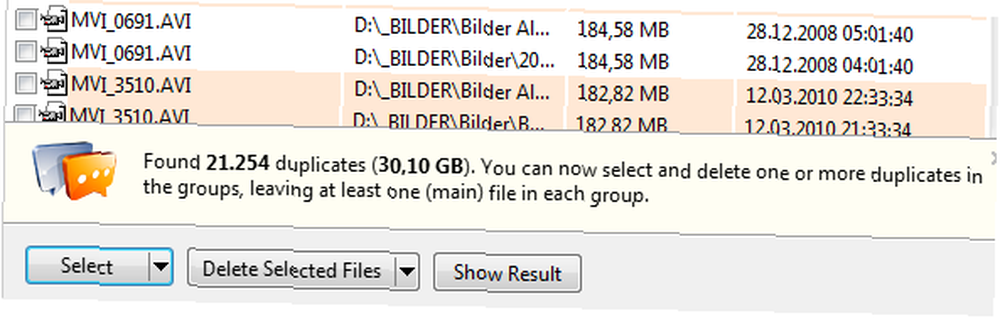
Wcześniej wprowadziliśmy Usuń zduplikowane pliki i katalogi za pomocą Duplicate Cleaner Usuń zduplikowane pliki i katalogi za pomocą Duplicate Cleaner Auslogics Duplicate File Finder bardziej szczegółowo Kosz Twoje zduplikowane pliki za pomocą Auslogics Duplicate File Finder Kosz Twoje zduplikowane pliki za pomocą Auslogics Duplicate File Finder .
Napisaliśmy o kilku innych narzędziach do znajdowania duplikatów. Wybierz swój wybór:
- Oszczędzaj miejsce na dysku twardym, znajdując i usuwając duplikaty plików Oszczędzaj miejsce na dysku twardym, wyszukując i usuwając duplikaty plików Oszczędzaj miejsce na dysku twardym, wyszukując i usuwając duplikaty plików Duplikaty plików są dostępne w różnych wersjach. Oprócz dokładnych kopii plików możesz mieć bardzo podobne obrazy, pliki muzyczne zawierające tę samą piosenkę zgraną z różnych źródeł lub dokumenty tekstowe…
- Znajdź duplikaty i podobne obrazy na dysku twardym z podobnymi zdjęciami [Windows] Znajdź duplikaty i podobne obrazy na twardym dysku z podobnymi zdjęciami [Windows] Znajdź duplikaty i podobne obrazy na twardym dysku z podobnymi zdjęciami [Windows] Główny powód, dla którego chcesz usuń podobne obrazy, aby zaoszczędzić trochę miejsca na dysku twardym. Przejrzenie folderu z obrazami i usunięcie dodatkowych zdjęć jest zbyt czasochłonne. Poza tym wiele…
Jeśli zidentyfikowałeś zduplikowany folder w kopii zapasowej, który nie jest dokładnym duplikatem, dowiedz się, jak scalić zduplikowane pliki i foldery za pomocą WinMerge Jak scalić zduplikowane pliki i foldery za pomocą WinMerge Jak scalić zduplikowane pliki i foldery za pomocą WinMerge .
Duplikaty folderów
Gdy znajdziesz zduplikowane pliki, automatycznie zidentyfikujesz zduplikowane foldery, jeśli takie istnieją. Jeśli jednak chcesz szukać duplikatów folderów, a nie plików, wypróbuj V Folder Dups. Wybierz folder lub dysk, aby wyszukać duplikaty i przejrzyj wyniki po zakończeniu skanowania. Wszystkie duplikaty zostaną wyświetlone na liście i możesz wybrać folder, który chcesz usunąć bezpośrednio z wyników.
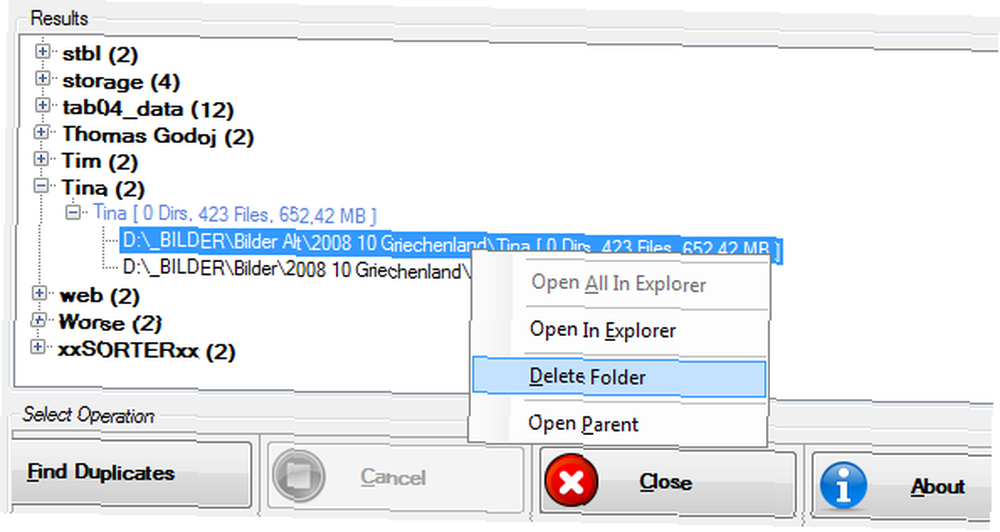
Zepsute skróty
Im częściej przenosisz i sortujesz dane, tym większe prawdopodobieństwo, że zabijesz skróty. Niezależnie od tego, czy są to skróty w folderach, czy na pulpicie, można je łatwo naprawić za pomocą Broken Shortcut Fixer. Narzędzie natychmiast naprawi skróty i pozwoli ci zbadać i usunąć inne zepsute skróty, które znalazł, ale nie mógł naprawić.
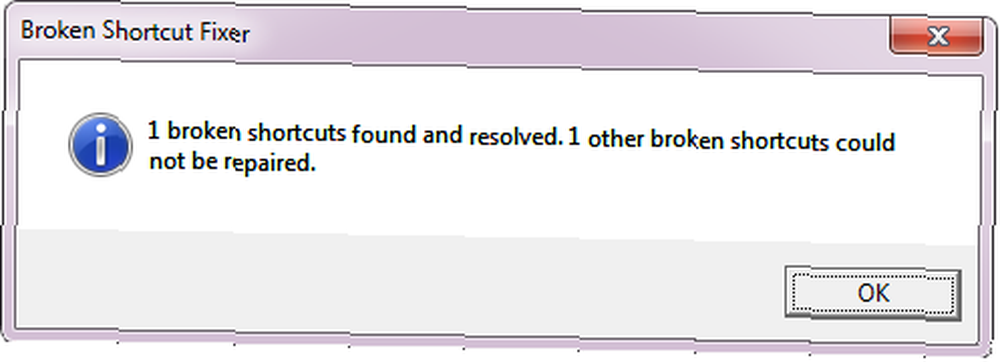
Nieaktualne zakładki
Internet zmienia się cały czas, dlatego jednym z miejsc, które prawie na pewno będą zawierać „złe dane”, są zakładki. Prawie na pewno znajdziesz nieaktualne zakładki, ponieważ witryna zmieniła strukturę domeny lub adresu URL lub po prostu już nie istnieje.
Świetnym narzędziem do czyszczenia zakładek jest AM-DeadLink. Obsługuje Internet Explorer, Firefox, Opera, Chrome oraz wszelkie pliki HTML i adresy URL z plików tekstowych. Po uruchomieniu możesz wybrać przeglądarkę z rozwijanego okna i zeskanować, a następnie zeskanować jej zakładki. Po zakończeniu skanowania możesz sortować zakładki i zbiorczo usuwać nieaktualne.
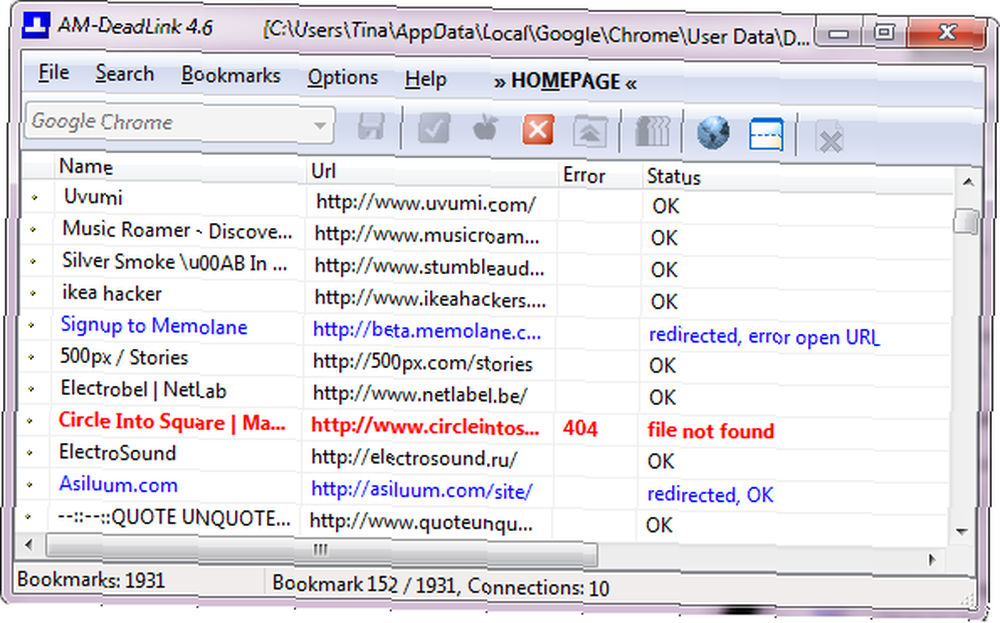
Aby uzyskać bardziej dogłębną recenzję AM-DeadLink, zobacz artykuł Oczyść swoje zakładki, usuwając martwe linki i duplikaty. AM-Deadlink: Oczyść swoje zakładki, usuwając martwe linki i duplikaty. AM-Deadlink: Oczyść swoje zakładki, usuwając martwe. Linki i duplikaty .
Jeśli nie potrzebujesz narzędzia, które może skanować zakładki w wielu przeglądarkach, ponieważ używasz tylko Chrome, spójrz na Bookmark Sentry [No Longer Available], który profilowaliśmy również w MakeUseOf Directory Kreatywne sposoby, które musisz Spróbuj uporządkować swoje zakładki. Kreatywne sposoby, w jakie musisz spróbować uporządkować swoje zakładki. Ale jaki jest naprawdę najlepszy sposób zapisywania i organizowania zakładek? Oto kilka kreatywnych sposobów, w zależności od stylu i sposobu korzystania z przeglądarki. . Zakładka Sentry sprawdza złe linki i duplikaty i może działać zgodnie z harmonogramem.
Więcej do czyszczenia
Czy jesteś teraz w nastroju do sprzątania? MakeUseOf Cię nie zawiedzie! Po naprawieniu plików osobistych możesz przystąpić do czyszczenia systemu Windows. Oto artykuły, do których chcesz się odnieść:
- Lista kontrolna czyszczenia wiosennego na komputerze PC Część 2: Usuń śmieci i wolne miejsce [Windows] Lista kontrolna czyszczenia wiosennego na komputerze PC Część 2: Usuń śmieci i wolne miejsce [Windows] Lista kontrolna czyszczenia wiosennego na komputerze PC Część 2: Usuń śmieci & Free Wasted Space [Windows] Regularna konserwacja komputera jest często zaniedbywana, co prowadzi do utraty miejsca na dysku twardym i rozdętego systemu operacyjnego, który działa coraz wolniej. Aby uniknąć strasznej ponownej instalacji systemu Windows, należy przeprowadzić dokładne czyszczenie przynajmniej ...
- GeekUninstaller odinstaluje programy, o których myślałeś, że nie możesz [Windows] GeekUninstaller odinstaluje programy, o których myślałeś, że nie można [Windows] GeekUninstaller odinstaluje programy, o których myślałeś, że nie możesz [Windows] Jeśli chodzi o oprogramowanie odinstalowujące innych firm, wszyscy wie o Revo. Często uważany jest za szczyt tej klasy. Istnieje jednak wiele alternatyw i wspaniale jest zaoferować odbiorcom MUO wybór…
- Jak usunąć niechciane Crapware ze swojego nowego systemu Windows 7 Jak usunąć niechciane Crapware ze swojego nowego systemu Windows 7 Jak usunąć niechciane Crapware ze swojego nowego systemu Windows 7
- Jak wyczyścić komputer z powrotem do oryginalnego stanu (bez ponownej instalacji systemu Windows) Jak wyczyścić komputer z powrotem do oryginalnego stanu (bez ponownej instalacji systemu Windows) Jak wyczyścić komputer z powrotem do oryginalnego stanu (bez ponownej instalacji systemu Windows)
- Jak raz na zawsze posprzątać pulpit systemu Windows Jak raz na zawsze posprzątać pulpit systemu Windows Jak raz na zawsze posprzątać pulpit systemu Windows Zaśmiecanie jest bardziej szkodliwe, niż się wydaje. Uporządkowany pulpit systemu Windows ułatwia znalezienie rzeczy, jest przyjemniejszy do oglądania i zmniejsza stres. Pokażemy, jak uporządkować pulpit.
Jak utrzymujesz system i kopie zapasowe w czystości i porządku? Czy masz jakieś wskazówki lub w ogóle nie odczuwasz takiej potrzeby??
Zdjęcia: Kolorowe foldery za pośrednictwem Shutterstock











